随着 iOS 14.5 和 watchOS 7.4 的发布,苹果正式引入了一项新功能,使戴着口罩的用户能够使用已配对并经过身份验证的 Apple Watch 解锁 iPhone,从而避免不断输入密码。

目前,苹果已发布支持文档,解读了该功能的工作原理以及正常运行所需的条件。
戴着口罩时通过 Apple Watch 解锁 iPhone
在您戴着口罩并佩戴 Apple Watch 的情况下,只需抬起 iPhone 并看一眼 iPhone 就能解锁。
所需条件
通过 Apple Watch 解锁 iPhone 需要使用以下设备:
使用面容 ID(iPhone X 或更新机型)并装有 iOS 14.5 或更高版本的 iPhone
装有 watchOS 7.4 或更高版本的 Apple Watch Series 3 或更新机型
要使用这项功能,还需要满足以下要求:
您的 Apple Watch 需要与您的 iPhone 配对。
您的 iPhone 和 Apple Watch 需要打开无线局域网和蓝牙。
您的 Apple Watch 需要设有密码,并且“手腕检测”必须打开。
您的 Apple Watch 需要戴在您的手腕上并已解锁。
您需要佩戴能够遮挡口鼻的口罩。
如何设置“用 Apple Watch 解锁”
1.在 iPhone 上打开“设置”App。
2.轻点“面容 ID 与密码”,然后输入您的密码。
3.向下滚动至“用 Apple Watch 解锁”,然后打开手表名称旁边的功能。如果您的手表没有启用手腕检测,系统会要求您打开这个功能。
苹果透露:macOS 11.3软件更新修补了一个安全漏洞
苹果今天向 TechCrunch 证实,刚刚发布的 macOS 11.3 软件更新修补了一个安全漏洞,据报道,该漏洞让黑客可以通过诱骗用户打开伪造的文档,远程访问用户的敏感数据。
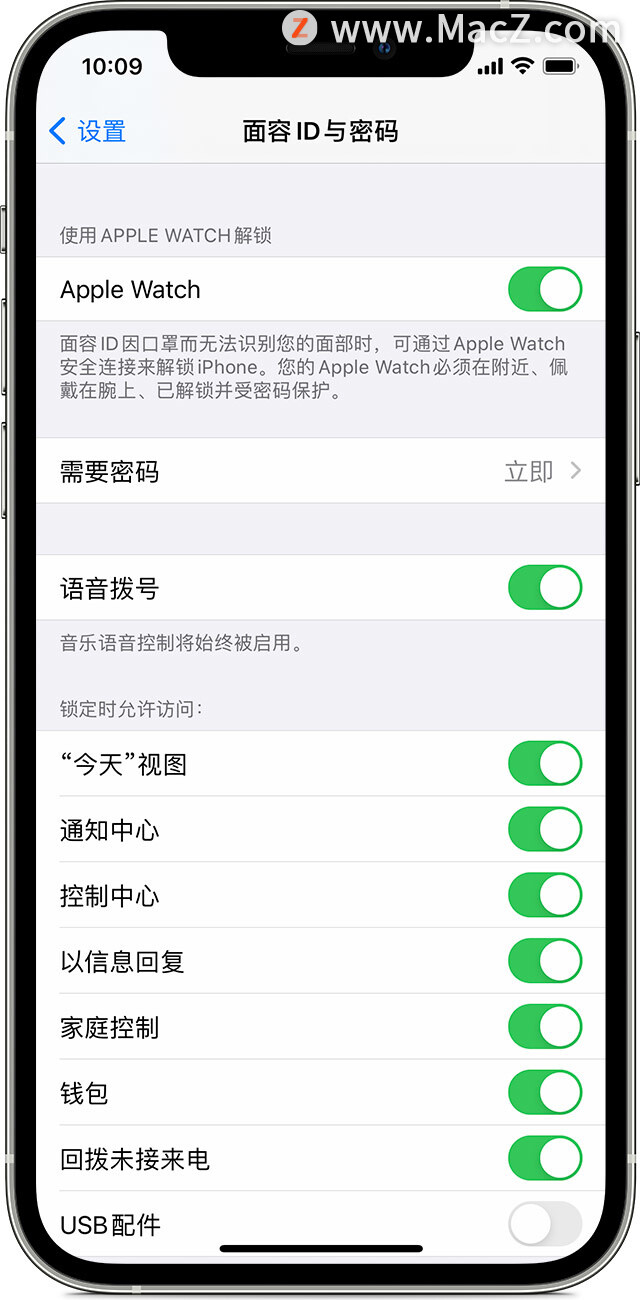
如何通过 Apple Watch 解锁 iPhone
确保您戴着口罩,并且您的 Apple Watch 戴在自己的手腕上并已解锁。
通过抬起 iPhone 或轻点屏幕来唤醒 iPhone。
看一眼您的 iPhone 解锁设备。然后,从 iPhone 屏幕底部向上滑动以开始使用。
如果您本意并不是要解锁 iPhone
当 Apple Watch 成功解锁您的 iPhone 时,手表会提供触感反馈并显示一条提醒。如果您本意并不是要解锁 iPhone,请轻点 Apple Watch 屏幕上的“锁定 iPhone”按钮。
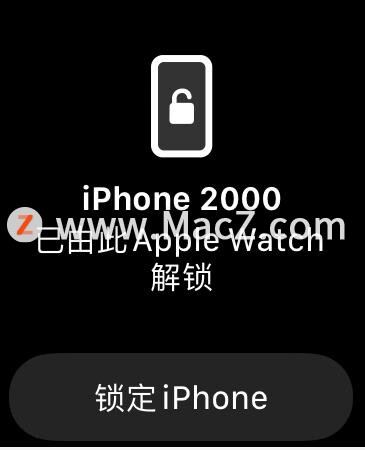 轻点这个按钮后,下次解锁 iPhone 时,iPhone 会要求您输入密码。
轻点这个按钮后,下次解锁 iPhone 时,iPhone 会要求您输入密码。
进一步了解
当 Apple Watch 佩戴在您的手腕上并已解锁,并且您的 iPhone 就在附近时,“用 Apple Watch 解锁”功能才有用。这项功能不会使用面容 ID 识别和认证您的身份。
“用 Apple Watch 解锁”功能只能用于解锁您的 iPhone。它不会验证您的身份以使用 Apple Pay、钥匙串中储存的密码或受密码保护的 App。在佩戴口罩时,您仍可以通过输入 iPhone 密码来使用这些功能,或通过 Apple Watch 来使用 Apple Pay。
以上就是小编今天为大家分享的内容,希望对大家有所帮助,想了解更多关于Mac相关教程,请关注我们吧!
如何设置邮件检查新邮件的频率?
由于邮件应用程序必须从使用的任何服务中获取电子邮件,因此您可以设置其检查新邮件的频率。那我们该如何设置呢?方法很简单,只需几个简单步骤就可以了,需要的朋友和小编一起来看看吧!






